Zabezpieczenie serwera Linux za pomocą Firewalld Przewodnik krok po kroku
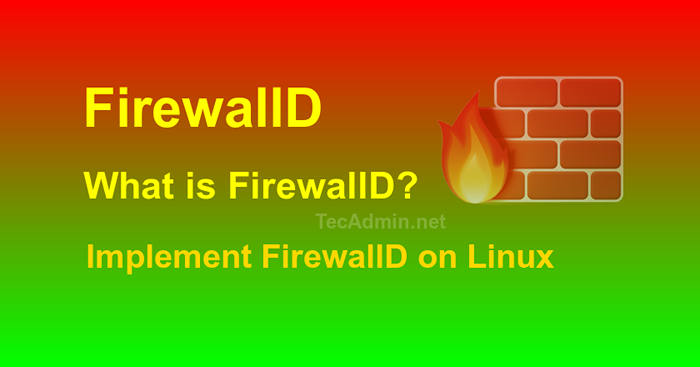
- 2465
- 272
- Pan Jeremiasz Więcek
Zabezpieczenie serwera Linux jest kluczowym krokiem w zapewnieniu bezpieczeństwa danych i aplikacji. Jednym z najważniejszych narzędzi do osiągnięcia tego jest Firewalld, dynamiczne narzędzie do zarządzania zaporą zapory, które jest wstępnie zainstalowane w wielu dystrybucjach Linux. W tym przewodniku krok po kroku przeprowadzimy Cię przez sposób korzystania z Firewalld, aby zabezpieczyć serwer Linux.
Krok 1: Sprawdź, czy zapora jest zainstalowana i działa
Pierwszym krokiem jest sprawdzenie, czy zapora jest już zainstalowana i uruchomiona w systemie. Możesz to zrobić, uruchamiając następujące polecenie w terminalu:
sudo systemCtl Status Firewalld Jeśli Firewalld nie jest zainstalowany, możesz go zainstalować za pomocą menedżera pakietów dystrybucji. Na przykład na Ubuntu możesz uruchomić:
sudo apt-get instaluj zaporę ogniową Krok 2: Skonfiguruj strefy zapory ogniowej
Następnym krokiem jest skonfigurowanie stref zapory. Strefy to predefiniowane zestawy reguł, które określają, jaki ruch jest dozwolony lub odmówiono. Na przykład strefa publiczna może pozwolić na przychodzący ruch HTTP i HTTPS, podczas gdy strefa wewnętrzna może pozwolić na cały ruch z sieci lokalnej. Aby wyświetlić dostępne strefy, uruchom następujące polecenie:
Sudo Firewall-CMD-GGET-Zones Aby dodać nową strefę, uruchom następujące polecenie:
sudo firewall-cmd --Permanent --New-Zone = Zone_name Zastępować „Zone_name” z nazwą nowej strefy. Następnie możesz skonfigurować reguły dla strefy za pomocą --dodać-* I --usunąć-* opcje. Na przykład, aby umożliwić przychodzący ruch SSH w strefie publicznej, uruchom:
sudo firewall-cmd --Permanent --zone = public --add-service = ssh Krok 3: Skonfiguruj usługi zapory ogniowej
Oprócz stref, Firewalld wykorzystuje również usługi do zdefiniowania rodzaju ruchu, który jest dozwolony lub odrzucony. Usługi to predefiniowane zestawy reguł, które określają porty i protokoły, które są dozwolone lub odmowy. Aby wyświetlić dostępne usługi, uruchom następujące polecenie:
Sudo Firewall-CMD-Get-Services Aby dodać nową usługę, utwórz nowy plik XML w „/Etc/Firewalld/Services/” informator. Plik powinien zawierać zasady dotyczące usługi, w tym porty i protokoły, które są dozwolone lub odmowy.
Krok 4: Włącz zaporę ogniową i ponownie załaduj konfigurację
Po skonfigurowaniu stref i usług możesz włączyć zaporę ogniową i ponownie załadować konfigurację. Aby to zrobić, uruchom następujące polecenia:
sudo systemctl włącza zaporę ogniowąsudo systemctl start firewalldSudo Firewall-CMD-RELOOD
Umożliwi to zaporę ogniową w systemie i ponownie załaduje konfigurację.
Krok 5: Przetestuj konfigurację zapory
Ostatnim krokiem jest przetestowanie konfiguracji zapory, aby upewnić się, że działa ona zgodnie z oczekiwaniami. Możesz to zrobić, uruchamiając następujące polecenie:
Sudo Firewall-CMD-Get-Active-Zones To polecenie wyświetli strefy aktywne i reguły stosowane do każdej strefy. Możesz także użyć narzędzi takich jak NMAP do testowania konfiguracji zapory, skanując system w poszukiwaniu otwartych portów.
Wniosek
W tym przewodniku pokazaliśmy, jak korzystać z Firewalld, aby zabezpieczyć serwer Linux. Konfigurując strefy i usługi, włączając zaporę ogniową i testując konfigurację, możesz upewnić się, że system jest chroniony przed nieautoryzowanym dostępem i potencjalnymi zagrożeniami bezpieczeństwa.
- « Jak skonfigurować Let's Encrypt SSL z Apache na Fedorze
- Jak zainstalować Apache, MySQL & PHP (LAMP) na Centos 8 »

